Majoritatea oamenilor doresc să instaleze sistem de operare pentru desktop-ul tău, cum ar fi Ubuntu, Kubuntu sau Xubuntu. Sistemul de operare (inclusiv cele bazate pe „Linux”), de regulă, este folosit pentru personal sarcini de calculși are o interfață grafică cu utilizatorul (GUI), în timp ce sistemul server diferă ca interfață Linie de comanda(CLI).
Ubuntu - cerințe minime de sistem
Cerințele minime de sistem recomandate sunt parametrii care ar trebui să vă permită să rulați instalatie noua Ubuntu astfel încât să funcționeze corect. Vestea bună este că dispozitivele care rulează XP, Vista, Windows 7 sau x86 OS X aproape întotdeauna rulează mult mai repede cu Ubuntu, chiar dacă sunt destul de vechi. Pentru a verifica acest lucru, încercați să-l porniți ca Live CD pentru a verifica mai întâi capacitățile hardware.
Care sunt cerințele de sistem pentru Linux Ubuntu?
Dispozitivul dvs. trebuie să aibă următoarele proprietăți hardware:
- Procesor de 700 MHz (aproape de Intel Celeron sau mai bun).
- 512 MB memorie cu acces aleator(memorie de sistem).
- 5 GB spațiu pe hard disk (sau carduri flash, carduri de memorie sau dur extern disc, dar LiveCD este bine pentru o abordare alternativă).
- VGA și rezoluție ecran 1024x768.
- Fie unitate CD/DVD, fie portul USB pentru a rula programul de instalare.
- Accesul la internet este util, dar nu este necesar 100%.
Rezoluția ecranului va fi setată la cea mai mare setare pe care o poate gestiona placa dvs. grafică. Dar dacă încărcarea crește, ar trebui să utilizați opțiunea mod grafic Low, care vă permite să faceți cele mai bune setări pentru monitorul dvs.

Calculatoarele care au 10 ani sau mai mult (achizitionate inițial cu Windows ME sau Windows 2000 preinstalat) care nu îndeplinesc aceste cerințe pot fi capabile să facă acest lucru cu unele modificări (RAM trebuie de obicei actualizat la nivelul necesar). Alternativ, puteți oricând să descărcați o distribuție ușoară sau să faceți o instalare minimă a Ubuntu.
Cel mai simplu și mai eficient pas către minim instalarea Ubuntu este o descărcare a unui mediu desktop ușor. Dintre mediile desktop de mai sus, cele mai cunoscute sunt Xfce (Xubuntu) și LXDE (Lubuntu). Unele dintre aplicațiile mai mari (cum ar fi LibreOffice) ar putea fi înlocuite cu echivalente foarte ușoare.
Efecte vizuale
Efectele vizuale oferă diverse funcții grafice suplimentare pentru desktop pentru a-l face mai atractiv și mai ușor de utilizat. Chiar dacă computerul este suficient de puternic pentru a rula efecte vizuale, le puteți dezactiva în continuare și aveți în continuare un sistem de operare Ubuntu utilizabil.
Efectele vizuale vor fi incluse în boot în mod implicit dacă aveți un GPU (placă video sau chipset integrat) care este acceptat de Ubuntu. Producătorii de GPU acceptați sunt după cum urmează:
- ATI (unele dintre ele pot necesita driverul proprietar fglrx).
- Intel (i915 sau mai nou, cu excepția GMA 500, cunoscut și sub numele de Poulsbo).
- NVidia (cu driver proprietar).
- Alternativă GUI ușoară (Xubuntu și Lubuntu).
Versiuni ușoare
Dacă aveți sau un dispozitiv cu proprietăți hardware scăzute și doriți să profitați la maximum de hardware-ul dvs. instalând Linux pe acesta, aveți această opțiune. În acest caz, sistemele de operare ușoare precum Xubuntu sau Lubuntu sunt ideale. Acestea vă permit să utilizați resursele dispozitivului dvs. mai eficient. Cu toate acestea, dacă sistemul dvs. are mai puțin de 192 MB memorie de sistem, utilizați un CD de instalare alternativ.

Minim Cerințe de sistem pentru Xubuntu va fi undeva între Ubuntu Serverși desktop:
- 512 MB RAM
- 5 GB spațiu pe disc.
- Placă grafică și monitor cu rezoluție de 800x600.
În plus, puteți utiliza întotdeauna una dintre versiunile care este foarte mică. Deci, pentru a instala Lubuntu, puteți folosi computere cu și mai puțină memorie decât cea indicată mai sus.
Lansat recent versiune noua trusa de distributie Linux Mint 18 Sara. Acesta este un alt pas uriaș în evoluția acestui minunat sistem de operare bazat pe Ubuntu. Linux Mint 18 se bazează pe lansarea LTS a Ubuntu 16.04, de fapt așa va fi întotdeauna, următoarea versiune majoră a Mint se va baza doar pe versiuni LTS, iar actualizările minore vor avea loc local fără a modifica distribuția principală. Această versiune are o mulțime de remedieri și îmbunătățiri. Le-am acoperit pe toate în articolul ce este nou în Linux Mint 18.
Printre punctele de atracție se numără noul mediu desktop Mint-Y și tema pictogramei, lansarea mediului desktop Cinnamon 3.0, care a devenit mult mai bun în ultima vreme, precum și derularea îmbunătățită cu touchpad-ul, acum funcționează la fel ca pe Mac, cu două degete. Acest articol va acoperi instalarea Linux Mint 18 Sarah pe un computer. Vom analiza pas cu pas întregul proces de instalare, astfel încât chiar și un începător să se descurce.
Cerințe de sistem
Cerințele minime de sistem rămân aceleași:
- BERBEC: 512 MB
- Spatiu pe disc: 9 GB
- Rezolutia ecranului: 1024x768, pe ecrane mai mici puteți folosi Alt pentru a muta fereastra dacă nu se potrivește pe ecran.
Pentru instalare sunt recomandate 1024 MB de RAM și cel puțin 20 GB de spațiu pe disc software. Linux Mint 18 vine în versiuni pe 64 și 32 de biți. Versiunea pe 64 de biți poate funcționa atât pe BIOS, cât și pe UEFI, doar BIOS-ul este potrivit pentru 32 de biți. Dezvoltatorii recomandă utilizarea versiunii pe 64 de biți pentru toți calculatoare moderne.
Poți descărca imaginea arhitecturii de care ai nevoie de pe site-ul oficial. Vom instala versiunea cu mediul desktop Cinnamon:

Pasul 2. Inscripționați imaginea pe disc
Puteți folosi unetbootin pentru a scrie imaginea pe o unitate flash:

Pe Windows, există o soluție excelentă pentru asta - rufus:

Sau cea mai fiabilă metodă pentru Linux, aici sdb1 este unitatea dvs. flash:
dd if=~/disk_image.iso of=/dev/sdb1
Pentru a scrie pe un disc optic, puteți utiliza UltraISO sau pe Linux K3b.
Înainte de a instala Linux Mint 18, trebuie să activați pornirea de pe un mediu extern. Pentru a face acest lucru, reporniți computerul și sistemul de operare nu a început încă să se încarce, apăsați F2, F8, Shift + F2 sau Del de mai multe ori. Se va deschide înaintea ta meniul BIOS, accesați fila Boot, apoi in sectiunea 1 Dispozitiv de pornire selectați unitatea flash sau CD-ROM.

Nu uitați că unitatea flash trebuie să fie deja conectată la computer. Apoi accesați fila Ieșireși alegeți Ieșire și salvare modificări.
Pasul 4. Începeți descărcarea
Așteptați 10 secunde pentru ca descărcarea automată să înceapă:

Sau apăsați orice tastă și selectați primul element din meniu:

Pasul 5. Mediul de lucru
După ce descărcarea este finalizată, se va deschide un mediu de lucru în fața noastră:

Pasul 6 Tema Mint-Y
Nu știu despre tine, dar vreau să încerc deja o temă nouă fără să aștept finalizarea instalării, așa că dă clic pe desktop Click dreaptași selectați Setări desktop:

În fereastra care se deschide, butonul Înapoi, apoi deschide elementul Teme. Aici trebuie să setați toate componentele la Mint-Y:

Gata. acum avem o temă nouă. Să trecem la instalare.
Pasul 7. Pornirea instalării
Faceți dublu clic pe pictograma Instalați Linux Mint de pe desktop:

Pasul 8. Limbă
Alege limba. Derulați în jos lista pentru a găsi limba rusă:

Pasul 9: Componente suplimentare
Bifați caseta pentru a instala Linux Mint 18 împreună cu driverele proprietare pentru plăcile video și adaptoarele wifi:

Pasul 10 Pornirea partiționării discului
Dacă aveți un disc gol, selectați Ștergeți discul și instalați Linux Mint, dacă aveți nevoie de două sisteme de operare sau mai multe reglaj fin alege O altă variantăși faceți clic pe următorul.

Pasul 11 Nou tabel de partiții
Dacă discul este curat în această etapă, trebuie să creați un tabel de partiții. Există un buton pentru asta.


Pasul 12 Boot Partition
Mai întâi, să creăm o partiție pentru bootloader. Faceți clic pe pictograma +, în fereastra care se deschide, selectați dimensiunea partiției 300 MB, nu mai este necesar, sistem de fișiere ext2, /boot mount point. Cu ultimul parametru, îi spunem sistemului că această partiție ar trebui utilizată ca bootloader:

Pasul 13. Partiția de sistem
Am pus deoparte cel puțin 10 GB pentru partiția de sistem, deoarece aceasta este o instalare de test, dar vă recomand să alocați cel puțin 50 GB. Sistemul de fișiere ext4, dar dacă nu mai ești începător, poți folosi btrfs. Punctul de montare este rădăcina /.

Pasul 14 Partiție de acasă
Oferim restul spațiului pentru fișierele utilizatorului. Sistem de fișiere opțional, ext4 este mai bun, punctul de montare este /home.

Pasul 15 Finalizarea marcajului
Faceți clic pentru a începe instalarea și verificați dacă totul este corect:


Pasul 16 Fus orar
Selectați fusul orar:

Pasul 17 Aspectul tastaturii
Alegeți aspectul tastaturii

Pasul 18. Nume de utilizator
Creați un utilizator nou care va folosi sistemul. Introduceți numele dvs., puteți în rusă, numele computerului, numai în engleză, și numele de utilizator, în engleză și cu o literă mică. Vino cu o parolă destul de complexă:

Pasul 19 Instalare
Așteptați finalizarea instalării. Instalarea Linux Mint 18 Sarah poate dura până la jumătate de oră, în funcție de viteza conexiunii dvs. la internet:
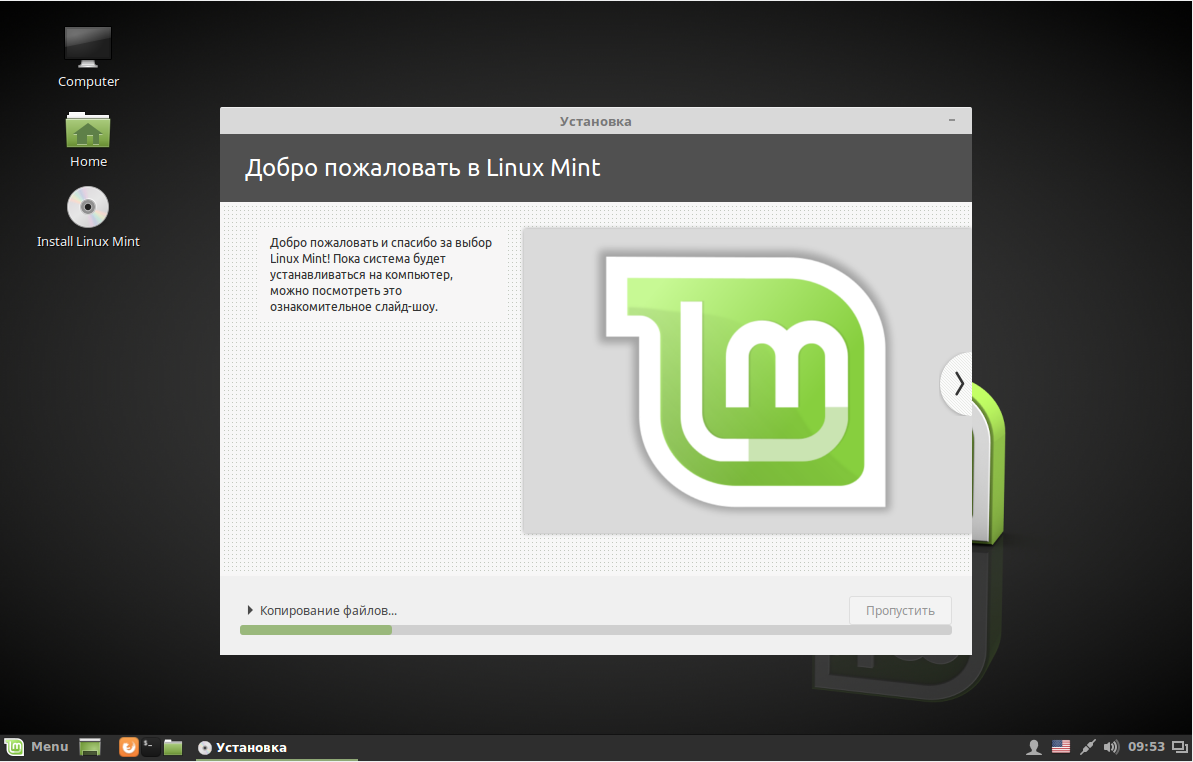
Reporniți computerul:

Pasul 21 Media
Scoateți mediul de instalare:

Pasul 22 Procesul de descărcare
Sistemul pornește foarte repede:

Pasul 23 Conectați-vă
Introduceți numele de utilizator și parola utilizatorului creat în timpul instalării:


Pasul 24 Gata
Asta e tot. Sistemul este instalat și gata de utilizare. Acum trebuie să schimbi din nou subiectul.

concluzii
Linux Mint este grozav distribuție Linux, instalarea nu este mai dificilă decât Ubuntu și chiar puțin mai ușoară, deoarece împreună cu programe de sistem multe necesare si utilitati utile care nu trebuie setate manual. Instalarea Linux Mint 18 Sarah este finalizată. Cum apreciați acest articol? Cât de greu este să înțelegi ce este scris, ai nevoie de mai multe detalii? Sau invers, este foarte mestecat și nu trebuie să faci asta?
Video de instalare Linux Mint 18:
Continuăm să luăm în considerare distribuțiile Linux și astăzi vom vorbi despre cele mai populare, conform multor publicații, kit-ul de distribuție Linux Mint. Vom lua în considerare versiunea 17 a Qiana cu un mediu desktop MATE.
După cum am spus, Linux Mint a fost o distribuție Linux foarte populară pentru o perioadă destul de lungă de timp, așa cum demonstrează un site web autorizat despre distribuțiile Linux care colectează statistici privind numărul de vizualizări de pagini ale distribuțiilor și construiește o evaluare bazată pe aceasta, așa că Linux Mint este în fruntea acestui clasament. De asemenea, conform altor surse, Linux Mint ocupă poziția a 3-a în mediul celor mai des folosite sisteme de operare pe computerele de acasă, pe locul doi după Windows și Mac OS.
Distribuție Linux Mint
Linux Mint (mentă) este o distribuție gratuită a sistemului de operare sisteme Linux. Se bazează pe o altă distribuție la fel de populară linux ubuntu. Diferența lor constă în faptul că Linux Mint este concentrat maxim pe ușurința de utilizare, adică. pentru utilizatorii începători. Include toate programele populare, astfel încât, după instalarea sistemului, utilizatorul practic nu are nevoie să instaleze nimic pe cont propriu și, dacă este necesar, aici este implementat un manager de aplicații excelent, cu care puteți instala programul cu un singur clic, dar mai mult. despre asta mai jos. Dacă în ultimul material despre care am acoperit instalarea OpenSUSE, am spus că acesta este un kit de distribuție pentru noii veniți la Linux, atunci Linux Mint este și mai mult sistem simplu, și se adresează și utilizatorilor începători atât ai sistemului de operare Linux, cât și ai computerului în general și mi se pare că va fi chiar de preferat OpenSUSE.
Deoarece Linux Mint se bazează pe Ubuntu, singura diferență este aspectși un set de programe ( Linux Mint include mai multe componente și programe în mod implicit), deci Mint este la fel distribuție stabilă, precum Ubuntu, în plus, aceste sisteme sunt aproape complet compatibile. De asemenea, vreau să remarc că există și versiuni de Linux Mint bazate pe distribuția Debian Linux.
Mediu desktop în Linux Mint
Dezvoltatorii Linux Mint special pentru distribuția lor au creat un furk al mediului desktop Gnome numit Cinnamon, care vizează o utilizare convenabilă, simplă și intuitivă. Dar astăzi vom lua în considerare Linux Mint cu mediu desktop MATE (acesta este al doilea mediu care este utilizat activ în Linux Mint), după mulți, este chiar mai bun decât Cinnamon, are și o interfață simplă, intuitivă, pe care chiar și un începător o va înțelege. În articolele următoare, cu siguranță vom analiza mediul desktop Cinnamon, îl vom instala și îl vom compara cu alte medii desktop populare, dar deocamdată să vorbim despre MATE.
Notă! Pe lângă Cinnamon și MATE, pe Linux Mint pot fi instalate și alte medii desktop populare, de exemplu: KDE, Xfce.
MATE- mediu desktop, este o continuare a GNOME 2 și își propune să ofere utilizatorilor o interfață simplă și intuitivă. Acest proiect a apărut în legătură cu lansarea lui GNOME 3, pe care mulți nu l-au apreciat și criticat. Dezvoltatorii Linux Mint susțin activ proiectul MATE. Multe programe au fost reproiectate și redenumite, de exemplu manager de fișiere GNOME 2 avea Nautilus, iar MATE Caja, vom vedea capturile de ecran puțin mai jos când instalăm Linux Mint. În general, îmi place foarte mult acest mediu desktop, care nu este în niciun caz inferior mediului popular KDE.
Apropo, acest mediu desktop acceptă aproape toate distribuțiile Linux populare, pe lângă Linux Mint și: Arch Linux, Debian, Gentoo, Linux Mageia, OpenSUSE, Ubuntu și altele.
Linux Mint 17 Qiana
La fel ca multe alte distribuții Linux, versiunile Linux Mint au un nume de cod, așa că numele de cod pentru versiunea 17 a Linux Mint este Qiana. Versiunea MATE a fost lansată pe 31 mai 2014. De asemenea, a fost anunțat că această versiune va fi susținută mult timp până în 2019.
Există multe modificări în această versiune, de exemplu:
- Manager de actualizare îmbunătățit;
- Setări simplificate de limbă;
- S-a schimbat ecranul de conectare al sistemului de operare;
- Multe modificări în mediul desktop MATE versiunea 1.8;
- De asemenea, au fost făcute modificări pentru a îmbunătăți integrarea mediului grafic MATE (temă, meniu și așa mai departe);
- Și multe alte modificări care sunt incluse în Ubuntu 14.04 ( deoarece această versiune este pachetul de bază).
Cerințe de sistem pentru instalarea Linux Mint 17
- Cel puțin 512 megaocteți de memorie RAM (recomandat de la 1 gigaoctet);
- Spațiul liber pe disc este de aproximativ 8 gigaocteți;
- Suport pentru o rezoluție a ecranului de cel puțin 800 × 600 (recomandat de la 1024 × 768);
- unitate DVD sau port USB;
- Linux Mint acceptă arhitecturi de procesoare x86 și x86-64 ( nu este înfricoșător, deoarece acestea sunt cele mai comune tipuri în Rusia procesoare Intelși AMD).
De unde să descărcați Linux Mint 17 cu mediul desktop MATE
Puteți descărca versiunea 17 a kitului de distribuție Linux Mint cu mediul grafic MATE de pe site-ul Linux Mint, și anume pe pagina:
Voi instala versiunea pe 32 de biți, așa că merg la pagina corespunzătoare și aleg descărca torrent, adică. Apăs pe Torrent (e mai convenabil pentru mine prin torrent)

După cum puteți vedea, multe alte surse (oglinzi) sunt disponibile pe pagină, inclusiv cele din Rusia (Echipa Yandex)
Instalarea Linux Mint 17 Qiana
După ce ați descărcat Imagine ISO, în acest caz, o dimensiune de 1,2 gigaocteți, îl scriem disc DVD, introduceți în unitate, setați boot-ul de pe unitate și încărcați corespunzător
Pasul 1
Va apărea meniul bootloaderului, selectăm „ Porniți Linux Mint»

Sistemul se va porni în doar un minut

Pasul 2
Și mai târziu, desktopul nostru se va încărca, dar nu trebuie să vă gândiți că totul, ați instalat deja Linux Mint și îl puteți folosi, tocmai s-a încărcat versiune de încercare, un fel de Live-CD, apropo, nu am observat această caracteristică implicit în alte distribuții, facem clic pe „ Instalați Linux Mint»

Pasul 3
În plus, dacă cineva a instalat Linux Ubuntu, întregul proces de instalare va fi familiar, deoarece sunt aproape la fel (schema de culori este diferită :)). În prima fereastră, căutați și selectați limba rusă, faceți clic pe „ Continua»

Pasul 4

Pasul 5
În plus, deoarece instalez sistemul pe un disc gol (adică nu a mai fost instalat niciun sistem de operare), selectez „ Ștergeți discul și instalați Linux Mint". Dacă ați instalat un sistem de operare, atunci pentru a selecta acest element, trebuie să salvați toate datele. Apăs " Instaleaza acum»

Pasul 6
Apoi ne setam locatia, o las implicit, apas " Continua»

Pasul 7
Setați aspectul tastaturii și faceți clic pe „ Continua»

Pasul 8
Introduceți numele de utilizator și parola, dacă nu doriți să introduceți o parolă atunci când vă conectați, selectați „ Conectați-vă automat", dar vreau să introduc o parolă, așa că aleg " Solicitați parola pentru a vă autentifica", Apăs" Continua»

Și așa a început instalarea.

Va dura aproximativ 20-30 de minute, așa că puteți urmări prezentarea de diapozitive deplasându-vă printre diapozitive făcând clic pe săgeți

Instalarea se va finaliza după ce apare fereastra corespunzătoare, faceți clic pe „ Reîncărcați»

După repornire, va apărea ecranul de autentificare, introduceți numele de utilizator, faceți clic pe „ Bine»

Apoi parola, faceți clic pe „ Bine»

Și la prima pornire a sistemului, ne așteaptă un ecran de bun venit, astfel încât să nu apară în viitor, puteți debifa caseta corespunzătoare

Desktop Linux Mint

Meniul Linux Mint , ceea ce este foarte convenabil pentru mine, există favorite (adică un fel de legături rapide ale aplicațiilor populare), când dați clic pe „Toate aplicațiile”, se vor deschide programele grupate după scop.

Manager de fișiere Caja (manager oficial de fișiere Mate)

Manager de program Linux Mint . Personal, îmi place foarte mult, simplu și intuitiv. Pentru incepatori, asta este! ( nu orice distribuție Linux se poate lăuda cu un astfel de manager de programe!)

Centrul de control Linux Mint . Aici principiul este același ca în alte distribuții Linux, nu am văzut nimic special și remarcabil.

Practic asta este! Dacă sunteți nou în Linux, dar în același timp un fan al instalării tot felul de programe și jocuri, sunteți obișnuit cu simplitatea Windows și nu doriți să vă aprofundați în detaliile terminalului Linux, ci doriți un simplu, interfață de înțeles, atunci Linux Mint 17 este pentru tine!
Notă! Dacă întâmpinați probleme în timpul procesului de instalare, adresați-vă întrebările în
Buna ziua, dragi cititori! Printre distribuțiile Linux, LinuxMint a fost lider de mult timp. Această distribuție este o furcă a Ubuntu și și-a depășit părintele cu îmbunătățiri la care echipa de dezvoltare lucrează în mod constant. Și aici vine noua lansare a Linux Mint 18 cu numele de cod „Sarah”. Este disponibil în trei ediții desktop: Cinnamon Edition, MATE Edition și Xfce Edition.
Suportul pentru Linux Mint 18 este pe termen lung și durează 5 ani, adică până în 2021. Linux Mint 18 vine cu software actualizat și conține multe îmbunătățiri și funcții noi pentru a face desktop-ul și mai ușor de utilizat.
Cerințe de sistem:
- 512 MB RAM (1 GB recomandat pentru utilizare confortabilă)
- 9 GB spațiu pe disc (20 GB recomandat)
- Rezoluție 1024×768 (la rezoluții mici, apăsați ALT pentru a trage ferestrele cu mouse-ul dacă nu se potrivesc pe ecran).
Notă:
- ISO pe 64 de biți poate porni din BIOS sau UEFI.
- ISO pe 32 de biți poate fi pornit numai din BIOS.
- Un ISO pe 64 de biți este recomandat pentru toate computerele moderne (aproape toate computerele vândute în ultimii 10 ani au procesoare pe 64 de biți).
Ce este nou în Linux Mint 18 Cinnamon Edition
Am început un nou proiect numit „X-Appls”. Scopul căruia este dezvoltarea și sprijinirea aplicații comune pentru mediile desktop GTK tradiționale.
Ideea din spatele acestui proiect este de a înlocui aplicațiile care nu mai sunt integrate în afara unui mediu specific (acesta este cazul unui număr tot mai mare de aplicații GNOME). Și pentru a oferi tuturor mediilor desktop același set de aplicații de bază, astfel încât fiecare modificare, îmbunătățire a funcționalității făcute într-una dintre ele să apară în alte medii desktop.
Deci, iată un set de aplicații de bază
Editor simplu de text Xed
 Xed se bazează pe Pluma − editor de text Mod implicit.
Xed se bazează pe Pluma − editor de text Mod implicit.
Vizualizator de imagini - Xviewer
 Xviewer se bazează pe GNOME's Eye. Este vizualizatorul implicit de imagini și fotografii.
Xviewer se bazează pe GNOME's Eye. Este vizualizatorul implicit de imagini și fotografii.
Vizualizați documente PDF - Xreader
 Xreader se bazează pe Atril. Cititor de documente electronice diverse formate(PDF, DjVu, epub, tiff)
Xreader se bazează pe Atril. Cititor de documente electronice diverse formate(PDF, DjVu, epub, tiff)
Player muzical și video - Xplayer
 Xplayer se bazează pe Totem și acționează ca player media implicit pentru muzică și videoclipuri.
Xplayer se bazează pe Totem și acționează ca player media implicit pentru muzică și videoclipuri.
Catalog de imagini - Pix
 Pix se bazează pe gThumb, care este o aplicație de organizare a fotografiilor.
Pix se bazează pe gThumb, care este o aplicație de organizare a fotografiilor.
Manager de actualizare în Linux Mint 18
Managerul de actualizare a primit multe îmbunătățiri. Ecranul principal și ecranul de setări folosesc acum un teanc de widget-uri și animații. Suport îmbunătățit pentru teme alternative.
 Au fost adăugate două noi setări pentru a vizualiza și selecta actualizările kernelului. Chiar dacă nu este de fapt o actualizare, ci prezența pachetelor pentru nuclee noi, managerul le poate detecta acum și le poate prezenta pentru instalare ca o actualizare tradițională. Sunt la același nivel de actualizare 5, dar noile setări vă permit să le configurați independent unul de celălalt.
Au fost adăugate două noi setări pentru a vizualiza și selecta actualizările kernelului. Chiar dacă nu este de fapt o actualizare, ci prezența pachetelor pentru nuclee noi, managerul le poate detecta acum și le poate prezenta pentru instalare ca o actualizare tradițională. Sunt la același nivel de actualizare 5, dar noile setări vă permit să le configurați independent unul de celălalt.
Managerul de actualizare este deja configurabil, dar nu era clar cum să-l configureze sau de ce. Ecran nou salutări managerului de actualizare vă solicită să selectați o politică de actualizare.
 Acest ecran este completat de o secțiune de ajutor care explică ce trebuie luat în considerare atunci când alegeți o politică.
Acest ecran este completat de o secțiune de ajutor care explică ce trebuie luat în considerare atunci când alegeți o politică.
Deși acest ecran este afișat o singură dată și scopul său principal este de a prezenta informații, poate fi folosit și ca drumul rapid comută între seturile de preferințe și poate fi lansată din meniul Editare -> Actualizare politică.
Iată o scurtă prezentare generală a unora dintre actualizările sistemului Linux Mint 18. Toate distribuțiile Linux sunt Live CD-uri, așa că nu trebuie să le instalați pe computer. Puteți porni de pe un astfel de disc sau unitate flash cu un kit de distribuție și puteți vedea noul sistem de operare pe computer. Windows nu va fi afectat de acest lucru. Recomand să descărcați distribuțiile numai folosind link-uri de pe site-ul oficial www.linuxmint.com
Instalarea Linux Mint 18 în modul video LiveCD
Te-ai săturat să folosești Windows și ferm? Îți place să încerci lucruri noi? Oricare ar fi motivul pentru care alegeți să deveniți utilizator Linux, primul lucru pe care trebuie să vă decideți este ce distribuție este cea mai bună pentru începători. Aproape orice resursă vă va oferi să alegeți între Linux Mint sau Ubuntu.
Linux Mint vs Ubuntu: care distribuție este mai bună?
Aproape orice statistică arată că acestea sunt cele mai populare sisteme din lumea Linux. Ambele dezvoltări sunt axate pe cât mai mult posibil ușurința de utilizare, iar dacă treceți de la Windows la Linux, ar trebui să începeți cu una dintre acestea două.
Deși atât Ubuntu, cât și Linux Mint au rădăcini comune, ele au o serie de diferențe notabile. Dacă sapi puțin mai adânc, poți vedea asta singur. În ciuda faptului că au fost deja scrise suficiente articole pe tema Ubuntu vs Mint, vom încerca să acoperim subiectul cât mai detaliat posibil. Prin urmare, dacă încă nu știi ce să alegi și ce distribuție Linux este cel mai bun pentru începători, citiți cu atenție materialul prezentat.
În zorii începuturilor sale, Linux era destinat mai mult profesioniștilor în computere și administratorii de sistem. Întrebarea confortului de astăzi pentru un utilizator casnic obișnuit nici măcar nu a fost ridicată. Linux în acele vremuri era folosit în principal pe servere și alte echipamente de înaltă tehnologie, în timp ce Windows și Mac OS existau pentru computerele de acasă, dar unii dezvoltatori, văzând promisiunea noului produs, și-au propus obiectivul de a aduce în minte sistemul și de a simplifica astfel încât chiar și gospodina.
Cum a venit totul? Prima distribuție în masă a fost Debian. Pe baza acestuia, există un număr mare de evoluții. Milionarul Mark Shuttleworth a fondat Canonical în 2004 și a lansat primul Versiunea Ubuntu. De fapt, a fost primul produs Linux pentru simpli muritori. Chiar și motto-ul de dezvoltare suna ca „Linux pentru oameni”. O nouă versiune a fost lansată la fiecare șase luni. Aceeași periodicitate s-a păstrat până astăzi, iar Canonical continuă să acționeze ca inspirator ideologic și sponsor principal al proiectului.

Cu toate acestea, noutatea a avut o serie de neajunsuri. De exemplu, codecurile proprietare nu au fost instalate implicit, ceea ce a făcut ca formatele populare, cum ar fi MP3 și Flash, pur și simplu să nu fie redate. Da, totul ar putea fi instalat puțin mai târziu manual, dar trebuie să recunoașteți că acest lucru poate duce la o stupoare pentru profanul obișnuit. Prin urmare, în 2006, a fost lansată o altă noutate numită Linux Mint, bazată pe Ubuntu. Dezvoltatorii săi au ținut cont de neajunsurile Ubuntu și au încercat să facă tranziția de la Windows cât mai nedureroasă posibil. Principala diferență a fost prezența în mod implicit a codec-urilor proprietare, datorită cărora nu trebuia instalat nimic suplimentar și toate fișierele au fost acceptate de sistem din cutie.
Deoarece Canonical este un proiect comercial, are oficiali specifici, filiale și o echipă uriașă de dezvoltare în întreaga lume. Consiliul tehnic este responsabil de întreținerea sistemului de operare și de supravegherea dezvoltării acestuia. Acest număr de dezvoltatori este necesar datorită faptului că Canonical dezvoltă Ubuntu nu numai pentru computere desktop, dar și pentru servere, dispozitive mobile, Stocare in cloudși chiar televizoare.
ATENŢIE. Cu toate acestea, Linux Mint există în detrimentul utilizatorilor și sponsorilor și primește și un procent din oferte cu producătorii de hardware. Fondatorul proiectului este Clement Lefebvre, dar el nu are o asemenea influență asupra dezvoltării sistemului precum Mark Shuttleworth.
Deoarece proiectul este responsabil doar pentru dezvoltarea sistemului de operare desktop, echipa de dezvoltare nu este la fel de mare și vizibil mai mică decât în Ubuntu și este concentrată în principal în țările europene.
După cum am menționat deja, o nouă versiune a Ubuntu apare la fiecare șase luni: în aprilie și octombrie. La fiecare doi ani, versiunea din aprilie este publicată cu o perioadă lungă de suport - actualizările oficiale sunt lansate pentru 5 ani. S-a întâmplat că aceștia sunt ani pari, adică 2010, 2012, 2014 și 2016. Terminologia oficială de lansare este LTS, care înseamnă Long Term Support. Toate celelalte versiuni au 10 luni de suport. Numele fiecărei versiuni noi este legat de luna lansării. Deci, Ubuntu 16.10 ar însemna că această versiune este datată octombrie 2016.
Linux Mint iese la aceeași frecvență - de două ori pe an, dar fără o dată anume, iar lansările sunt publicate la fiecare doi ani cu o perioadă lungă de suport de 5 ani. Singura diferență este că, întrucât acest produs se bazează pe Ubuntu, dezvoltatorii așteaptă lansarea sa oficială, după care își realizează editările și lansează un nou sistem de operare în câteva luni. Numele este ușor diferit de cel al concurentului. S-a decis să se adauge un număr de serie, de exemplu, Linux Mint 16 sau Linux Mint 18. Actualizările mai mici pot fi numerotate ca 17.1, 17.2 și așa mai departe.
Cerințe de sistem
- 512 MB RAM (2 GB recomandat);
- 5 GB spațiu pe hard disk (se recomandă 25 GB);
- Ecran cu o rezoluție de 1024 x 768.
- 512 MB RAM (1 GB recomandat);
- 9 GB spațiu pe hard disk (se recomandă 20 GB);
- Ecran cu rezoluție 800 x 600 (recomandat 1024 x 768).
După cum puteți vedea, cerințele minime sunt aproape aceleași: Linux Mint necesită puțin mai mult spațiu pe hard disk, dar este permisă o rezoluție minimă mai mică a ecranului. În ceea ce privește cerințele de sistem recomandate, este destul de evident că Ubuntu are altele mai mari: 2 gigabytes de RAM față de 1 gigabyte pentru Linux Mint. Prin urmare, pentru mai mult calculatoare slabe, care au mai puțin de 2 gigaocteți de memorie RAM, o alegere buna va mai exista Linux Mint. Pe computerele și laptopurile moderne, ambele sisteme vor avea performanțe ridicate.

Ușor de instalat
Ambele distribuții sunt incredibil de ușor de instalat. Întregul proces durează câteva minute, literalmente sunt așteptate câteva apăsări de butoane de la dvs.: selectați fusul orar, aspectul tastaturii, tipul de marcare hard diskși setați un nume de utilizator și o parolă cont utilizator. Instalatorul se va ocupa de restul pentru tine. În ciuda faptului că interfețele au unele diferențe, procesul este aproape complet identic. Vrem să remarcăm că Linux Mint și Ubuntu acceptă UEFI, dar înainte instalarea Linux Mint este mai bine să dezactivezi opțiunea Secure Boot.
Interfață și shell
Deoarece există mai multe shell-uri desktop pentru Linux, Ubuntu și Linux Mint au versiuni cu cele mai populare. În plus, fiecare distribuție are propria sa dezvoltare unică - desktop-ul Unity în cazul Ubuntu și Cinnamon când folosești Linux Mint. Desigur, versiunile bazate pe alte shell-uri software sunt lansate în mod regulat:
- KDE - Kubuntu, Mint KDE;
- MATE - Ubuntu, Mint
- Xfce - Xubuntu, Mint Xfce
- GNOME - Ubuntu
- LXDE - Lubuntu.
Toate aromele Ubuntu sunt lansate în paralel cu versiunea principală, în timp ce Linux Mint favorizează desktop-urile Cinnamon și MATE, iar altele sunt lansate cu o oarecare întârziere.

Ambele versiuni au imagini de instalare pentru sisteme pe 32 sau 64 de biți. Pentru o lungă perioadă de timp, Linux Mint a lansat imagini separate cu și fără codecuri încorporate. Momentan, doar imaginile cu codecuri pot fi descărcate. În Ubuntu, acestea pot fi descărcate în timpul instalării sistemului, pentru aceasta trebuie să bifați caseta corespunzătoare.
Ușurință în utilizare
Să ne oprim asupra cochiliilor unice ale fiecărei distribuții - Unity și Cinnamon. Primul seamănă mai mult cu Mac OS, chiar și aspectul butoanelor de control și bara de meniu din fereastra aplicației sunt foarte asemănătoare, în timp ce al doilea va fi mult mai familiar celor care au folosit Windows înainte. Desktopul Unity are o organizare a meniurilor oarecum neobișnuită, care descompune totul în mai multe file cu o bară de căutare în partea de sus a ecranului. În același timp, mulți observă că Unity este o întruchipare aproape perfectă a ideii de interfață metrou Windows 8. Și într-adevăr, dacă te uiți cu atenție, există încă unele asemănări.
Scorțișoara, pe de altă parte, are meniuri foarte asemănătoare cu Windows pornește, în care toate programele sunt împărțite în categorii, iar defalcarea are loc automat. Prin urmare, dacă îți va fi convenabil să folosești sistemul de operare ales depinde de ceea ce ai folosit înainte.

În plus, Unity are mult mai puține opțiuni de personalizare a interfeței cu utilizatorul. În general, vei folosi ceea ce ți se oferă. Scorțișoara, pe de altă parte, are mult mai multe opțiuni de personalizare.
Software
Instalat cu scratch linux Mint și Ubuntu au un set complet de software necesar: birou, browser, diverse playere, programe de email. Linux Mint include chiar și editor grafic gimp. În plus, include codecuri închise pentru redarea unor tipuri de fișiere, inclusiv MP3 și Flash. În Ubuntu, puteți alege această opțiune în timpul instalării, iar dacă pierdeți accidental acest punct, va trebui să instalați totul suplimentar.
Fiecare distribuție are propriul magazin de aplicații. În Ubuntu, este mai colorat și se consideră că conține mai mult software. În plus, chiar și unele programe plătite pot fi descărcate de acolo. În Linux Mint, utilitarul este proiectat mai puțin atractiv, dar, cu toate acestea, toate cele mai necesare programe pot fi descărcate de pe acesta fără probleme. În plus, atât acolo cât și acolo puteți adăuga depozite terțe, care conțin altele programele necesare, nu este disponibil în magazinul de aplicații.

De asemenea, putem observa o caracteristică excelentă a shell-ului Unity - este capabil să reda fișiere media direct din meniul Dash. În Linux Mint, trebuie să rulați aplicatii individuale. În plus, Unity poate căuta prin Internet, inclusiv inclusiv informații din magazinele online în rezultatele căutării (în prezent, Amazon este cel mai bine acceptat).
Actualizări de sistem și software
Atât Ubuntu, cât și Linux Mint sunt echipate cu utilitar de sistem pentru a instala actualizări cu o interfață grafică ușor de utilizat. Nu va trebui să actualizați manual fiecare program, deoarece se poate face automat. În unele privințe, acest sistem seamănă cu Android.
În ceea ce privește actualizările sistemului în sine, și anume instalarea unei noi versiuni, ambele distribuții au un utilitar special pentru automatizarea procesului. Mai mult, în Linux Mint, a apărut doar odată cu lansarea lui ultima versiune, înainte de a fi necesar să faceți totul manual sau să reinstalați complet sistemul. În orice caz, va trebui să utilizați terminalul, deoarece GUI ambele utilitati lipsesc.

Performanţă
Cu echipament modern procesor puternicși suficientă RAM, probleme de performanță nu vor apărea cu nicio distribuție. Dacă puterea este limitată, Ubuntu este vizual oarecum mai lent decât Linux Mint, cu toate acestea, totul este destul de subiectiv, deoarece depinde de software-ul utilizat.
Securitate și confidențialitate
În această componentă, ambele sisteme de operare au diferențe tangibile. Deoarece Ubuntu este dezvoltat de o organizație comercială, are sens ca o anumită cantitate de reclame să poată fi văzute în el. Pentru unii, acest lucru poate părea ciudat, dar este destul de natural, deoarece nu plătiți pentru sistemul de operare în sine, iar dezvoltatorul vrea să mănânce mai mult de o pâine. Linux Mint nu suferă de aceste neajunsuri, sistemul este complet lipsit de diverse adware.
IMPORTANT. În plus, acordul de utilizare Ubuntu conține clauze care precizează că unele informații personale sunt transferate către Canonical (bună ziua Microsoft). Adevărat, în setări poate fi dezactivat. Nici Linux Mint nu are nicio problemă aici. Dezvoltatorii au grijă de siguranța ta. Fiecare utilizator care alege această distribuție o va aprecia.
concluzii
Am încercat să enumerăm cele mai evidente puncte în care Ubuntu și Linux Mint diferă. Absolut totul este imposibil de enumerat, deoarece fiecare persoană folosește un computer în moduri diferite. Vă putem sfătui doar să instalați fiecare distribuție și să o folosiți o perioadă pentru a experienta personala intelege ce ti se potriveste cel mai bine. La final, publicăm un scurt tabel comparativ.
| ubuntu | Linux Mint |
| Dezvoltat de compania comercială Canonical, care are o echipă de dezvoltare în diferite părți ale lumii. | Finanțat prin donații voluntare și contracte cu producătorii de computere. Echipa de dezvoltare nu este atât de mare și este concentrată în principal în Europa. |
| Primul număr a fost publicat în 2004. Este un furk al Debian. | Dezvoltat pe baza Ubuntu. Prima ediție a apărut în 2006. |
| Noi versiuni sunt publicate în aprilie și octombrie. În fiecare an par, versiunea din aprilie este o versiune LTS cu o perioadă lungă de suport. | Publicat de două ori pe an, aproximativ la fiecare 6 luni, la câteva luni după lansarea Ubuntu. Fiecare a patra versiune - cu o perioadă lungă de suport. |
| Există ediții bazate pe desktop-urile Unity, KDE, Xfce, MATE, LXDE și GNOME. | Principalele desktop-uri acceptate sunt Cinnamon și MATE. Există versiuni bazate pe KDE și Xfce, dar cu o oarecare întârziere. |
| Diverse codecuri trebuie instalate manual. | Codecurile sunt incluse împreună cu imaginea de instalare. |
În comentarii, vă invităm să scrieți ce versiune de Linux dintre cele enumerate utilizați și de ce.
